넷북이 있고 화면을 실제 공간으로 최대한 활용해야합니까? 이제 Hide GUI Bars 확장을 사용하여 Firefox의 GUI Bar를 얼마나 많이 (또는 얼마나 적게) 볼 수 있는지 선택할 수 있습니다.
전에
다음은 일반적인 도구 모음이 모두 표시되는 테스트 브라우저입니다. 개인적인 필요에 따라 이것은 많은 화면 공간을 차지할 수 있습니다. 새 탭의 배경 화면이 빈 영역을 완전히 채 웁니다.
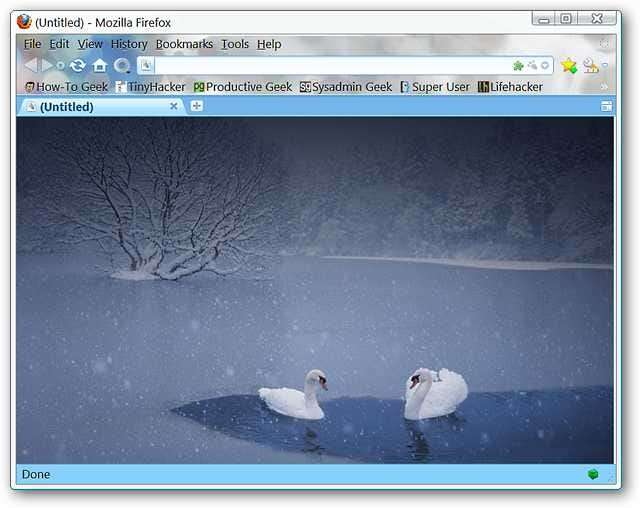
액션에서 GUI 바 숨기기
확장 프로그램을 설치하고 Firefox를 다시 시작하자마자 이전과 많이 다르게 보일 것입니다. "확장 프로그램 관리 창"도 표시되어야합니다.

다음은 다시 시작한 직후의 기본 창입니다. 잠시 동안 당신은 당신이 어떤 것에 어떻게 접근 할 것인지에 대해 당황하게 될 수도 있지만… GUI의 일부를 다시 활성화하려면 키보드 단축키 "Ctrl + Shift + A"를 사용하기 만하면됩니다.
비교를 위해 새 탭의 배경 화면 아래에 얼마나 많은 공백이 보이는지 확인하십시오. 이것은 상당히 다릅니다.
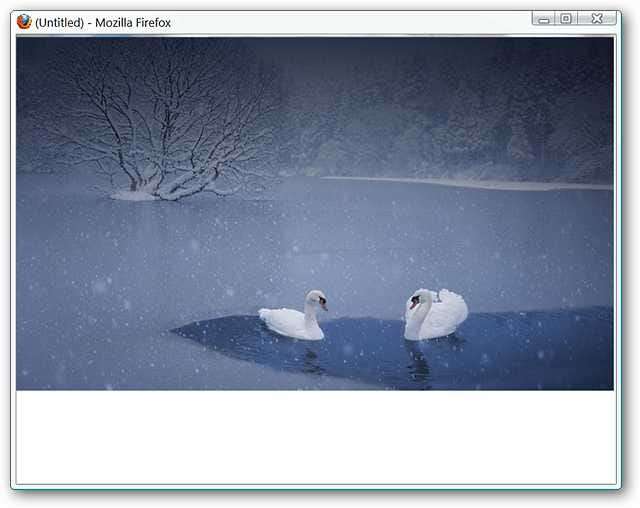
"Ctrl + Shift + A"키보드 단축키를 사용하면 GUI의 이러한 부분이 다시 활성화됩니다. 지금은 "북마크 도구 모음 또는 탭 모음"이 표시되지 않습니다.
참고 : "보기 메뉴"에서 "북마크 도구 모음"을 다시 표시 할 수 있습니다.
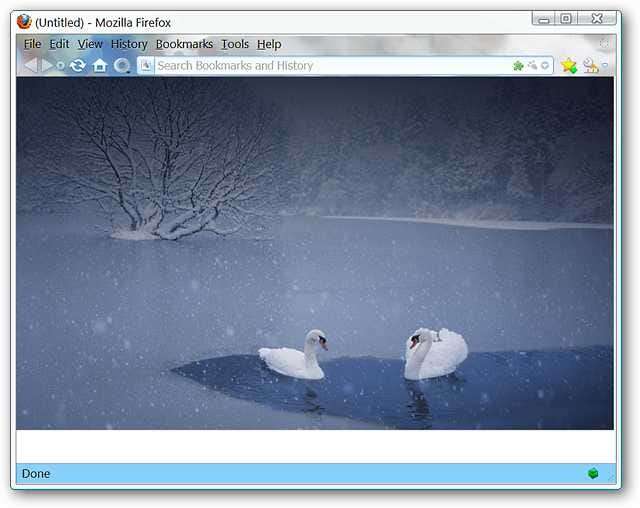
“Tab Bar”가 보이게하려면 적어도 두 개의 탭이 열려 있어야합니다.“Ctrl + T”키보드 단축키를 사용하거나“File Menu”를 사용하면 트릭이 잘 수행됩니다.
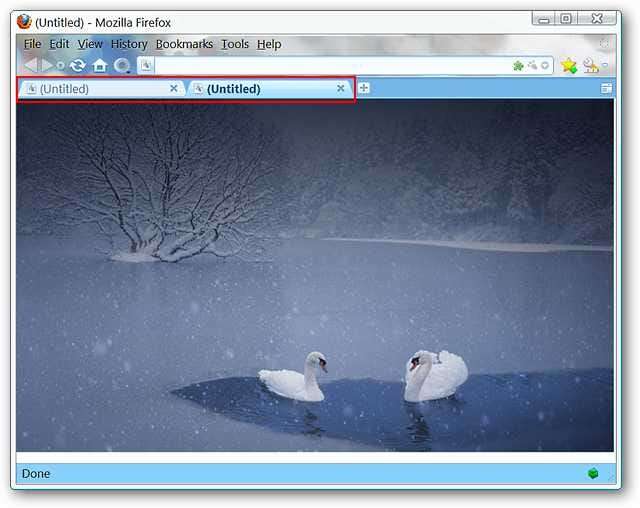
옵션 및 액세스
이제 옵션에 대해 살펴볼 수있는 두 개의 "탭 영역"이 있습니다. 첫 번째 항목에서는 풀 타임으로 표시하려는 GUI 바를 선택 취소하고 원하는 경우 키보드 단축키를 변경할 수 있습니다.
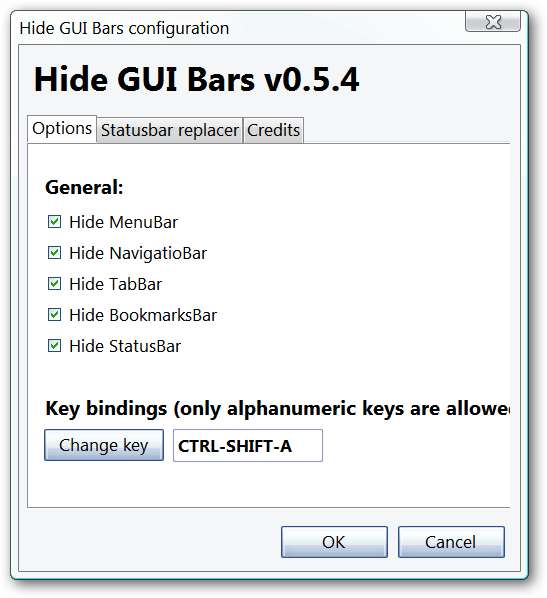
두 번째 탭 영역은 "상태 표시 줄"에만 초점을 맞 춥니 다. 개인의 필요에 가장 잘 맞도록 원하는대로 변경하십시오.
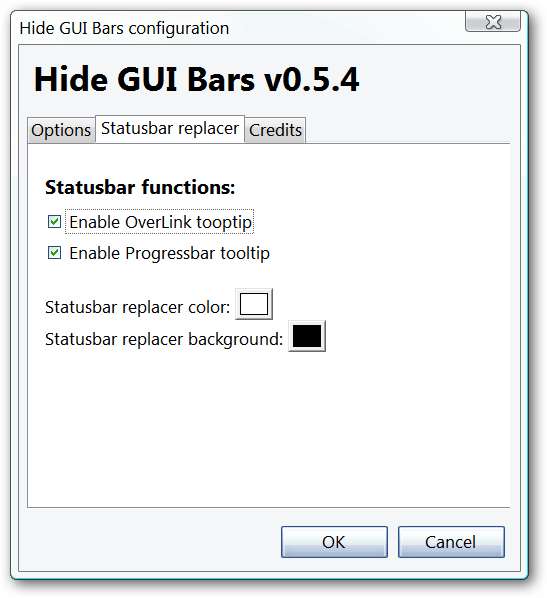
확장 프로그램을 사용하기 위해 메뉴 액세스를 선호하는 경우 하단 근처의 "도구 메뉴"에서 항목을 찾을 수 있습니다.
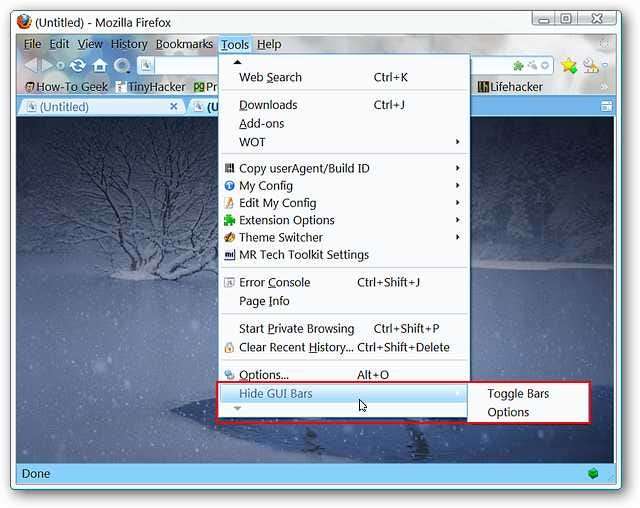
결론
넷북을 사용할 때 표시되는 GUI 부분에 대해 더 높은 수준의 제어가 필요했다면 브라우저에 확실히 추가 할 수 있습니다.
연결






